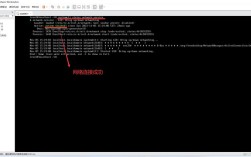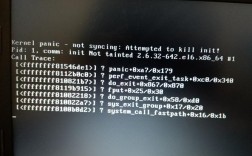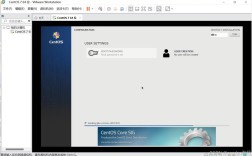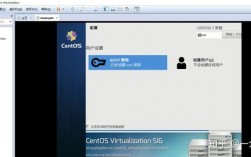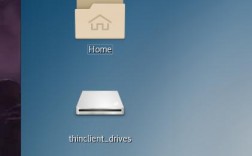Linux CentOS 安装详细教程
准备工作
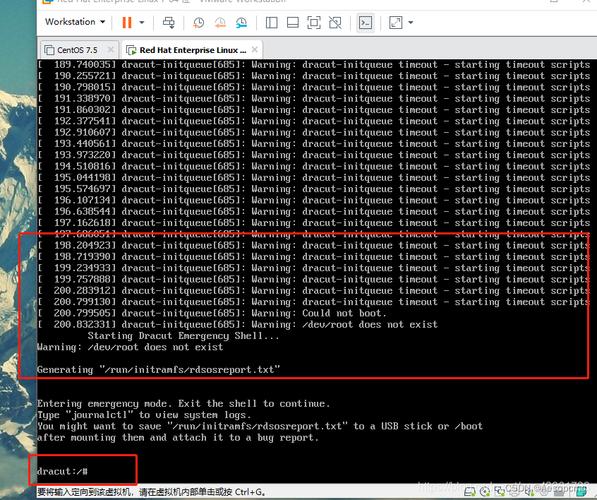
1、下载CentOS镜像:
官网地址:[https://www.centos.org/](https://www.centos.org/)(官网下载速度较慢,不推荐)
推荐使用其他镜像源进行下载,
清华大学开源软件镜像站:[https://mirrors.tuna.tsinghua.edu.cn/centos/7.9.2009/isos/x86_64/](https://mirrors.tuna.tsinghua.edu.cn/centos/7.9.2009/isos/x86_64/)
阿里云开源镜像站:[http://mirrors.aliyun.com/centos/7.9.2009/isos/x86_64/](http://mirrors.aliyun.com/centos/7.9.2009/isos/x86_64/)
选择合适版本的镜像进行下载。

2、安装VMware Workstation:
下载地址:[https://pan.baidu.com/s/1CoWpfNeTErsZNfka5hjpCg](https://pan.baidu.com/s/1CoWpfNeTErsZNfka5hjpCg),提取码:1qaz
环境的安装
1、创建新的虚拟机:
打开VMware Workstation,点击“文件” > “新建虚拟机”。
选择“典型”,点击“下一步”。
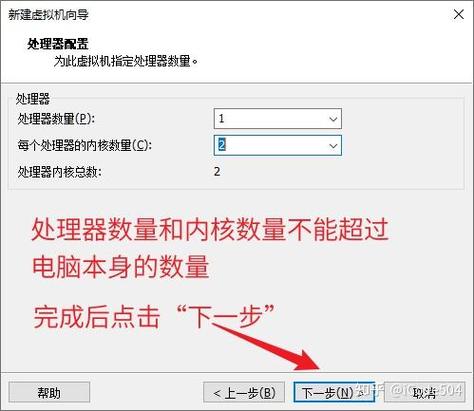
选择“稍后安装操作系统”,点击“下一步”。
客户机操作系统选择“Linux”,版本选择“CentOS 7 x64”,点击“下一步”。
设定虚拟机的名称和安装位置,点击“下一步”。
指定磁盘容量,建议至少20GB,选择“将虚拟磁盘存储为单个文件”,点击“下一步”。
可以选择自定义硬件配置,否则直接点击“完成”。
2、编辑虚拟机设置:
选择处理器数量(默认)。
选择内存大小,建议至少2GB。
选择网络适配器类型(NAT、桥接或仅主机模式)。
选择CD/DVD(IDE)设备,使用ISO映像文件,并加载之前下载的CentOS镜像。
配置环境
1、启动虚拟机:
开启虚拟机,进入CentOS安装界面。
选择“Install CentOS 7”,按“Enter”键。
2、语言选择:
选择安装语言(默认English),点击“Continue”。
3、安装信息摘要:
在“INSTALLATION SUMMARY”中配置以下选项:
DATE & TIME:设置时区为Asia/Shanghai。
KEYBOARD:默认为English(US)。
LANGUAGE SUPPORT:可以添加中文支持。
INSTALLATION SOURCE:选择本地媒体。
SOFTWARE SELECTION:选择GNOME Desktop(带图形界面)。
4、磁盘分区:
选择“Installation Destination”,点击“Done”。
选中虚拟硬盘,点击“I will configure partitioning”,然后点击“Done”。
创建分区:
/boot分区:200MB。
Swap交换分区:内存小于2GB的建议设置为内存的2倍。
/根分区:剩余空间全部分配给根分区。
5、网络和主机名:
配置网络连接和主机名,点击“Done”。
6、开始安装:
点击“Begin Installation”开始安装。
设置root密码,并创建一个普通用户。
7、安装完成:
安装完成后,系统会提示重启,点击“Reboot”。
相关FAQs
1、Q: CentOS 7和CentOS Stream有什么区别?
A: CentOS Stream是RHEL(Red Hat Enterprise Linux)的滚动发行版,而CentOS 7是基于RHEL的稳定版本,CentOS Stream面向开发者和测试人员,提供最新的软件包和特性,而CentOS 7则更适合生产环境中的稳定性需求。
2、Q: 如何在CentOS中更改默认的yum源?
A: 可以通过编辑/etc/yum.repos.d/CentOSBase.repo文件来更改yum源,可以使用阿里云的yum源,替换原有的baseurl为http://mirrors.aliyun.com/centos/$releasever/os/$basearch/,替换后运行yum clean all && yum makecache来更新缓存。